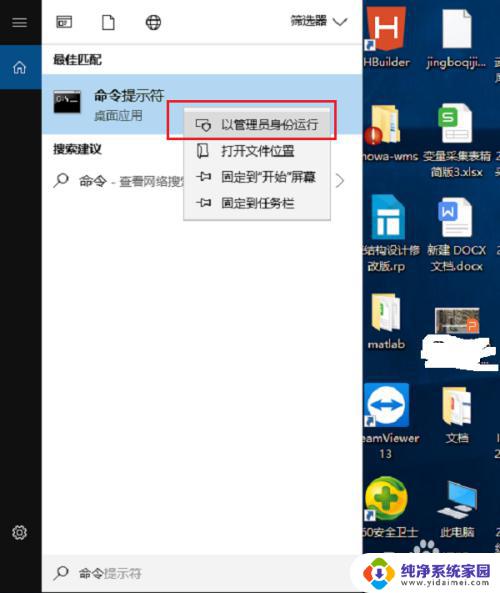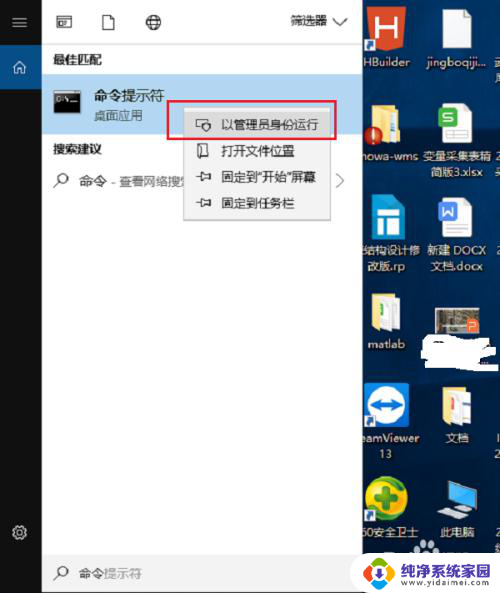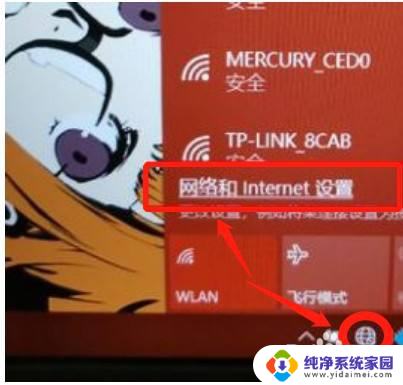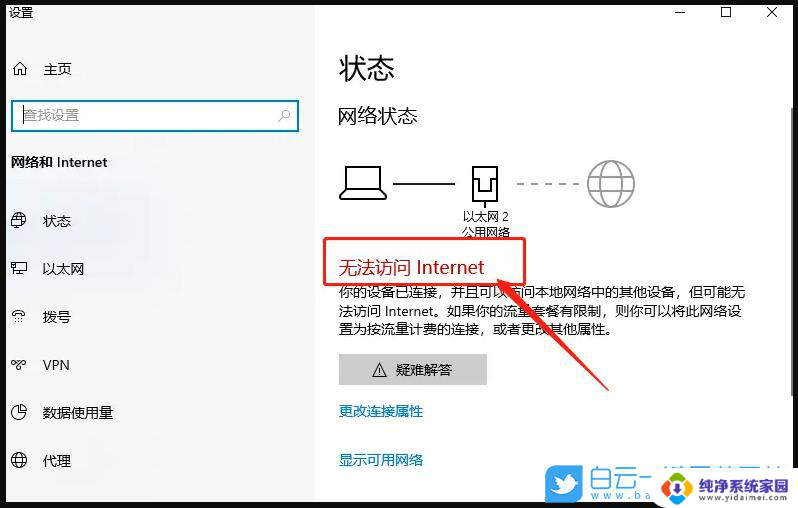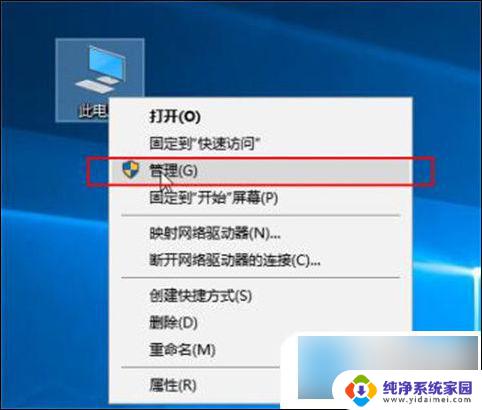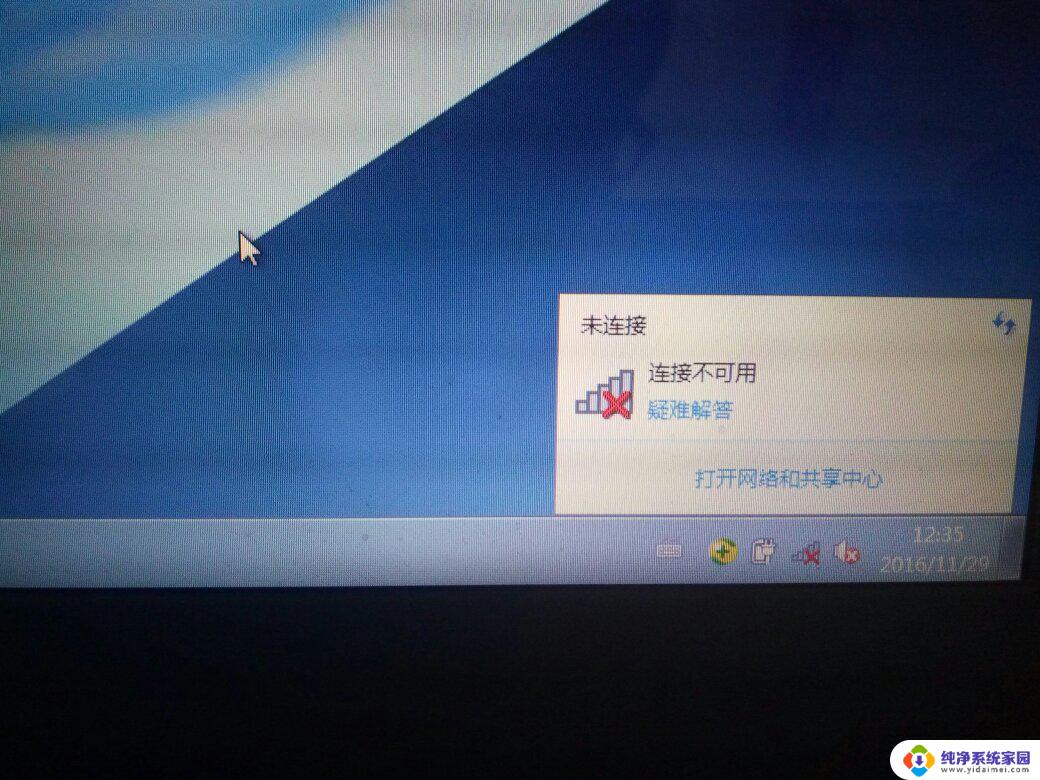win10网卡已启用但是未连接 Win10系统网络图标显示未连接但能上网问题解决方法
Win10系统网络图标显示未连接但能上网,可能是网卡已启用但未连接所导致的问题,这种情况通常会让用户感到困惑,因为明明可以上网却显示未连接。不过不用担心这个问题并不难解决。下面我们就来看看如何解决这个问题。
操作方法:
1.首先,按下“Win+R”组合键,打开运行,输入“services.msc”输入点击确定。
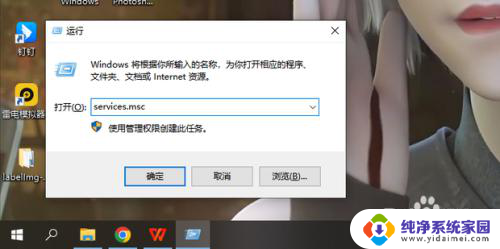
2.打开服务列表窗口。
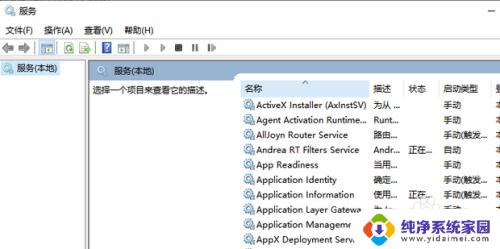
3.然后在弹出的服务窗口右侧找到名为“Routing and remote access”。
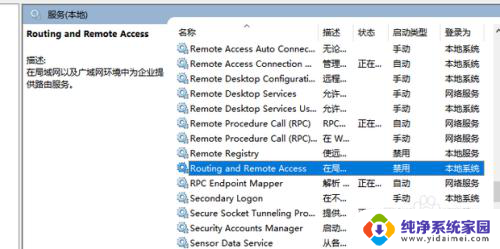
4.在“Routing and remote access”服务右击选择“停止”。
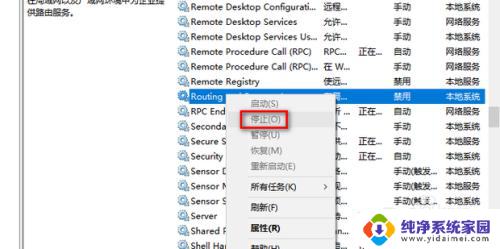
5.接下来在任务栏的空白处右击鼠标,选择点击任务管理器。
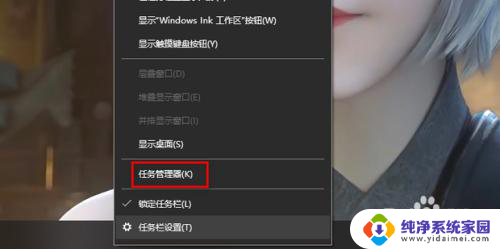
6.在任务管理器选择“详细信息”选项卡,查找并结束“Explorer.exe”进程。

7.进程结束后桌面消失只剩下背景图,开始菜单和任务栏也会消失。但是此时不要关闭任务管理器窗口。

8.接着在任务管理器的菜单中选择“文件”选项卡,选择“运行新任务”。
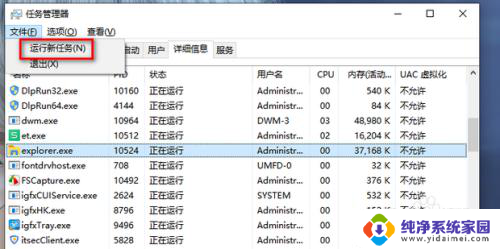
9.在对话框中输入explorer,点击“确定”进行重新加载桌面。这时候就会发现网络图标恢复正常了。
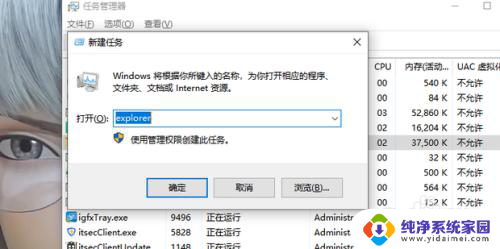
以上就是关于win10网卡已启用但是未连接的全部内容,如果你遇到了相同的情况,可以按照以上方法来解决。